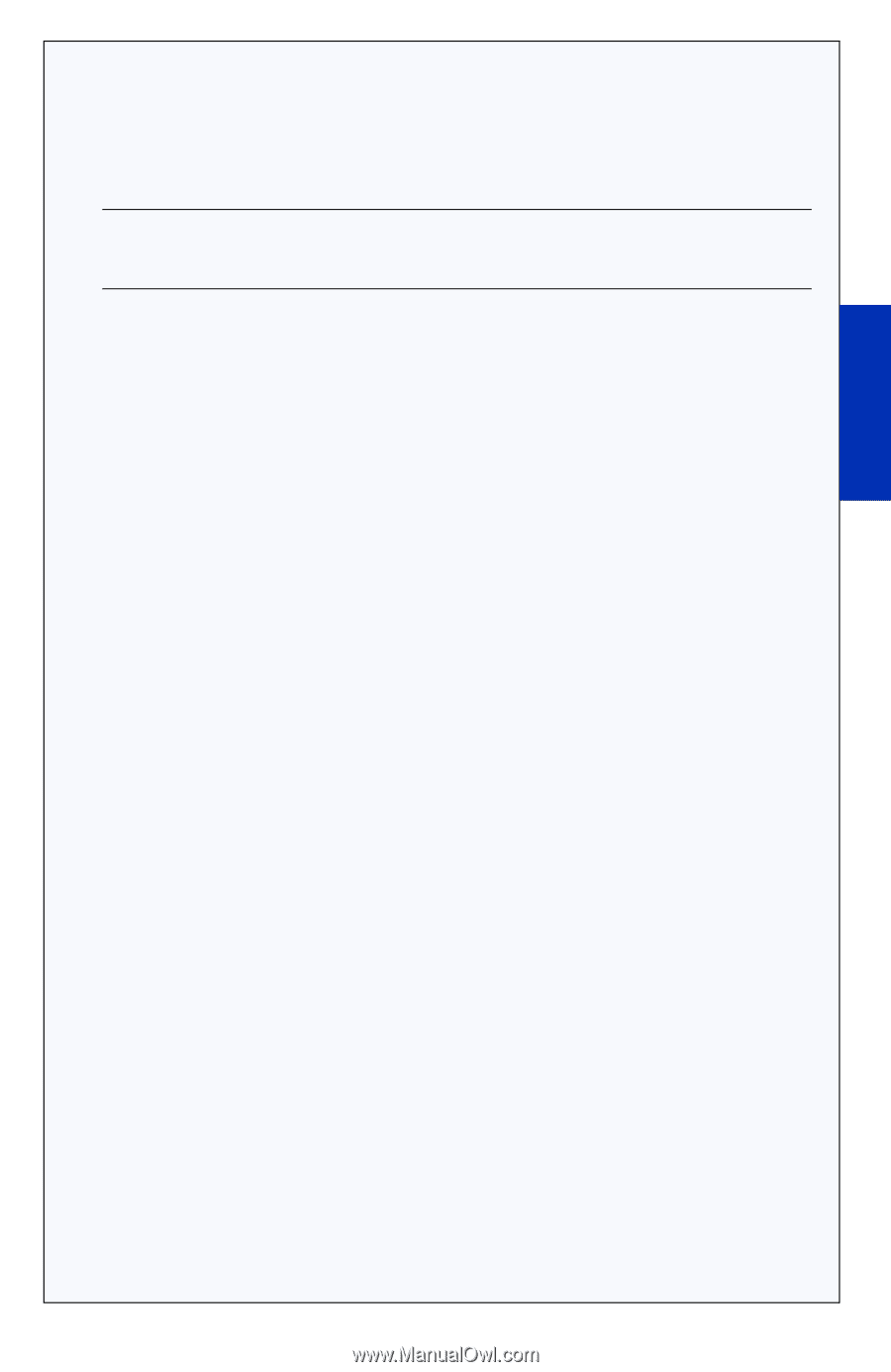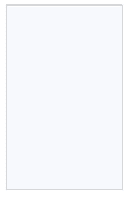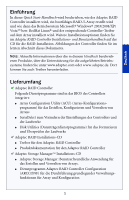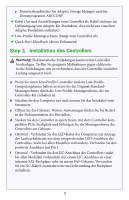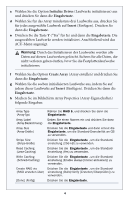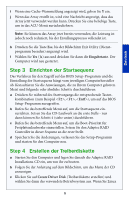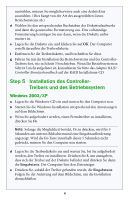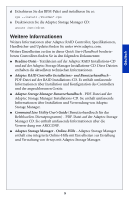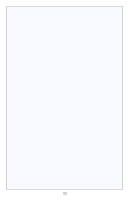Adaptec 52445 Quick Start Guide - Page 19
Step 3 Einrichten der Startsequenz, Step 4 Erstellen der Treiberdiskette
 |
UPC - 760884155653
View all Adaptec 52445 manuals
Add to My Manuals
Save this manual to your list of manuals |
Page 19 highlights
Deutsch i Wenn eine Cache-Warnmeldung angezeigt wird, geben Sie Y ein. j Wenn das Array erstellt ist, wird eine Nachricht angezeigt, dass das Array jetzt verwendet werden kann. Drücken Sie eine beliebige Taste, um in das ACU-Menü zurückzukehren. Note: Sie können das Array jetzt bereits verwenden; die Leistung ist jedoch noch reduziert, bis der Erstellungsprozess vollendet ist. k Drücken Sie die Taste Esc, bis der Bildschirm Exit Utility (Dienstprogramm beenden) angezeigt wird. l Wählen Sie Yes (Ja) aus und drücken Sie dann die Eingabetaste. Der Computer wird neu gestartet. Step 3 Einrichten der Startsequenz Das Verfahren für den Zugriff auf das BIOS Setup-Programm und die Einstellung der Startsequenz hängt vom jeweiligen Computerhersteller ab. Konsultieren Sie die Anweisungen, die zu Ihrem Computer gehören. Meist sind folgende oder ähnliche Schritte durchzuführen: a Drücken Sie während des Startvorgangs die entsprechende Tasten- kombination (zum Beispiel , , ), um auf das BIOS Setup-Programm zuzugreifen. b Rufen Sie das betreffende Menü auf, um die Startsequenz einzurichten. Setzen Sie das CD-Laufwerk an die erste Stelle - nur dann können Sie Schritt 4 (siehe unten) durchführen. c Rufen Sie das betreffende Menü auf, um die Boot-Priorität für Festplattenlaufwerke einzustellen. Setzen Sie den Adaptec RAID Controller in dieser Sequenz an die erste Stelle. d Speichern Sie die Änderungen, verlassen Sie das Setup-Programm und starten Sie den Computer neu. Step 4 Erstellen der Treiberdiskette a Starten Sie den Computer und legen Sie danach die Adaptec RAID Installations-CD ein, um von ihr zu booten. b Folgen Sie der Anleitung auf dem Bildschirm, um das Menü der CD anzuzeigen. c Klicken Sie auf Create Driver Disk (Treiberdiskette erstellen) und wählen Sie dann das verwendete Betriebssystem aus. Wenn Sie Linux 5